Lors de la réalisation d’études dans SOLIDWORKS Simulation, il est nécessaire de s’assurer de la bonne qualité du maillage pour obtenir des résultats précis et justes. Voici 3 points à vérifier pour voir si votre maillage est suffisant.
Pour évaluer la qualité du maillage SOLIDWORKS Simulation propose plusieurs outils.
1. Aspect ratio : LE 1er outil pour évaluer la qualité du maillage SOLIDWORKS SIMULATION
Dans un premier temps, il est nécessaire de vérifier l’aspect ratio du maillage via les « tracés de qualité du maillage ». Du fait de la présence de petites arêtes, de géométries courbes, de fonctions minces et d’angles vifs, certains éléments peuvent avoir des arêtes plus longues que d’autres.
L’aspect ratio analyse la déformation des éléments volumiques. Il définit également le rapport entre la plus longue arrête et la plus courte hauteur, le tout rapporté à un tétraèdre parfait. Par définition, l’aspect ratio d’un tétraèdre parfait vaut 1.
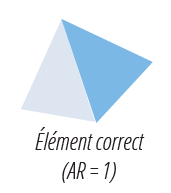
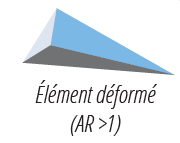
L’aspect ratio du maillage doit être inférieur à 10 dans les zones fortement sollicitées.
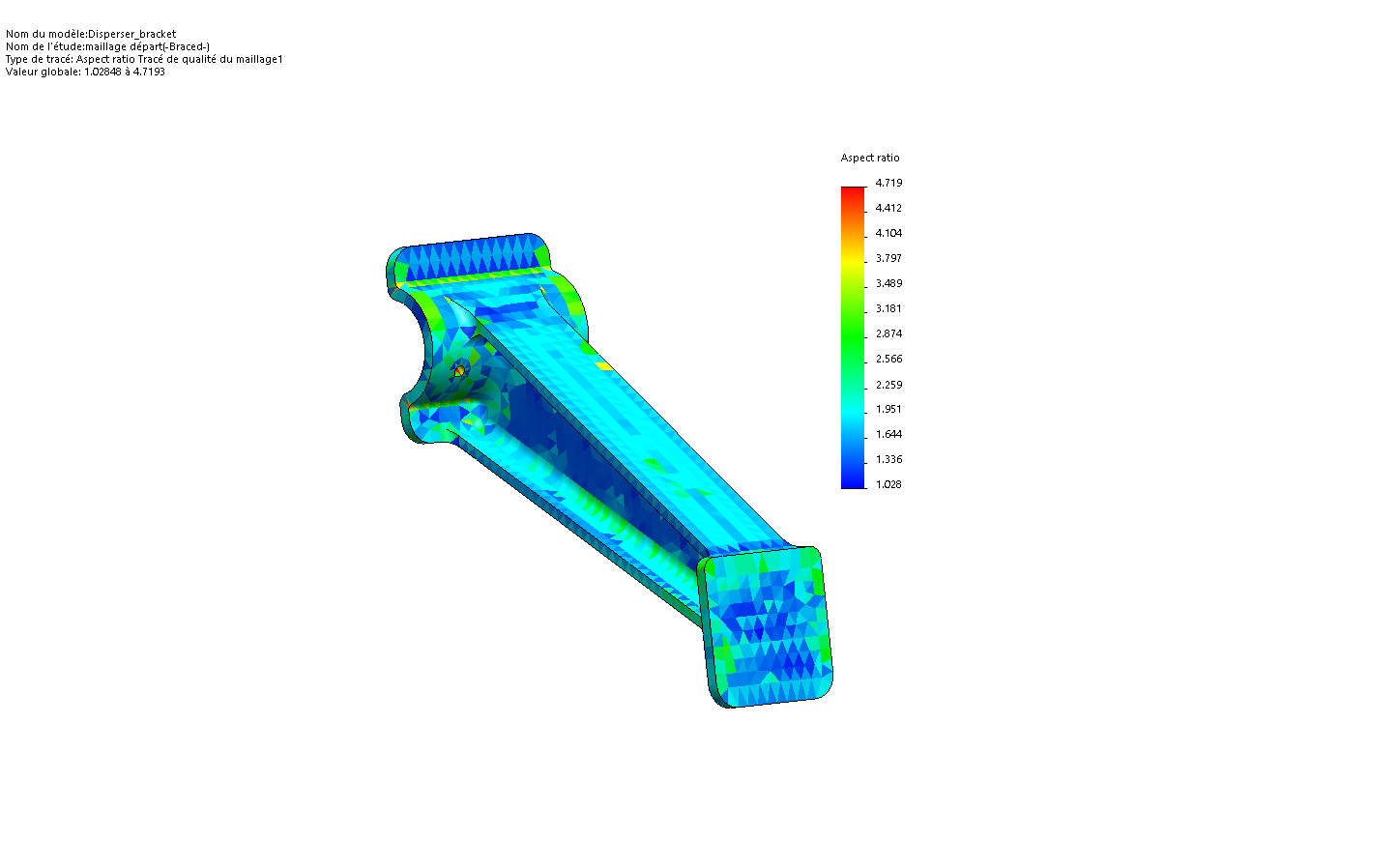
2. Jacobien : le 2ème outil pour évaluer la qualité du maillage solidworks simulation
Le deuxième outil présent dans les « tracés de qualité du maillage » est la vérification du Jacobien. Celui-ci permet de vérifier la distorsion d’un élément de second ordre.
Suivant la géométrie du modèle à analyser, les éléments peuvent être fortement déformés, jusqu’à éventuellement obtenir des arêtes qui se recoupent entre elles.
Un élément non déformé aura un Jacobien de 1. En effet, la valeur du Jacobien augmente avec la courbure des arrêtes.
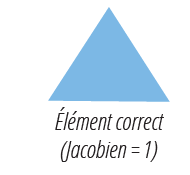

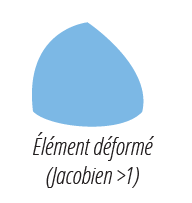
Par ailleurs, le Jacobien doit être inférieur à 40 dans les zones fortement sollicitées.
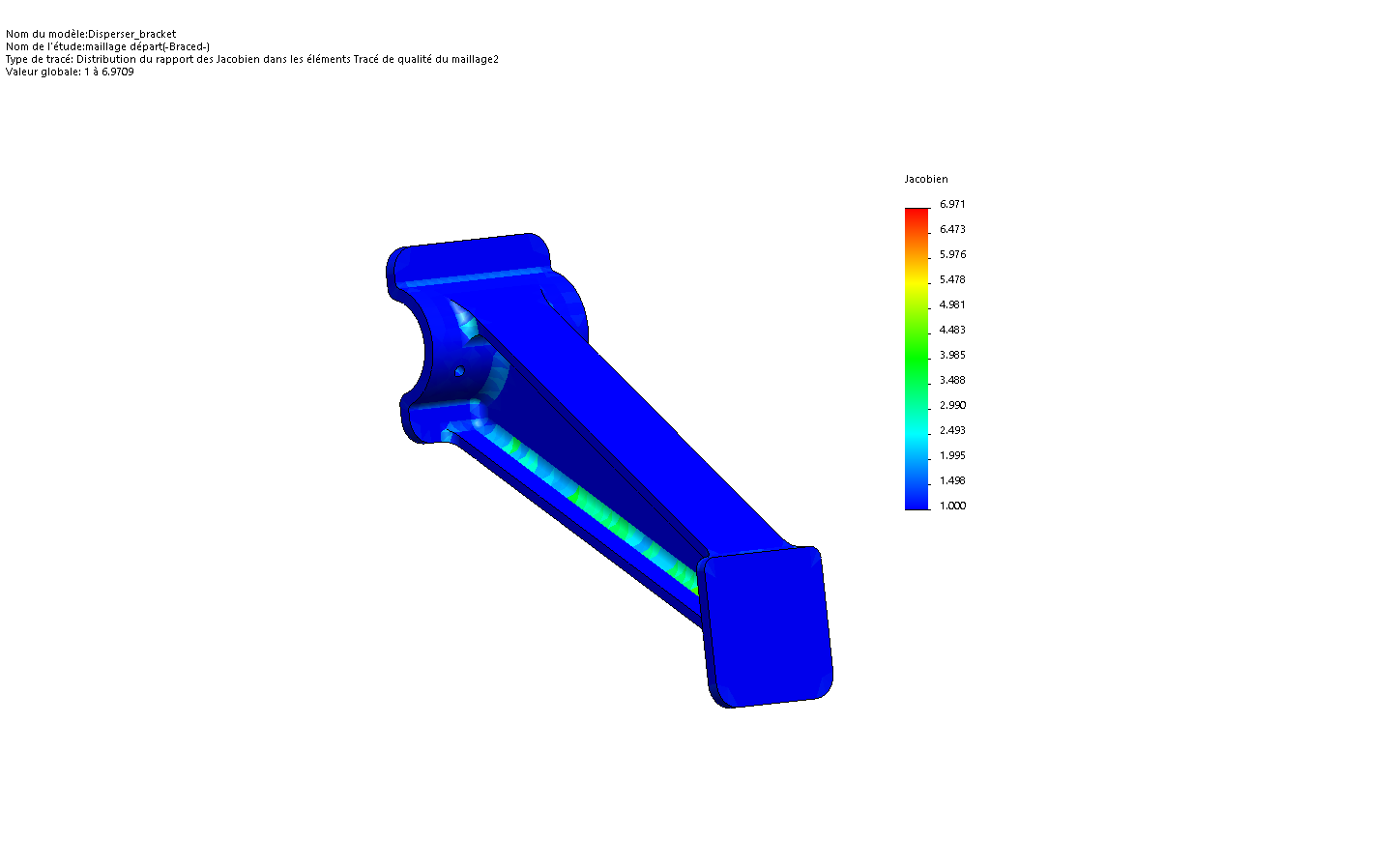
3. Créer le bon maillage solidworks simulation
Ensuite, après avoir analysé votre maillage, il faudra certainement le reprendre afin d’en améliorer la qualité et la précision. Voici les règles et outils à connaitre pour optimiser votre maillage SOLIDWORKS Simulation.
Mettre 2 à 3 éléments dans l’épaisseur
Dans un maillage volumique, une pièce doit avoir deux à trois éléments minimum suivant l’épaisseur. Ainsi, le profil des déplacements des nœuds, et donc des contraintes calculées, ne correspondront pas à la réalité selon cette dimension.
Sur l’exemple ci-dessous, il est nécessaire de modifier la taille globale du maillage pour intégrer 2 éléments dans l’épaisseur.
Maillage par défaut
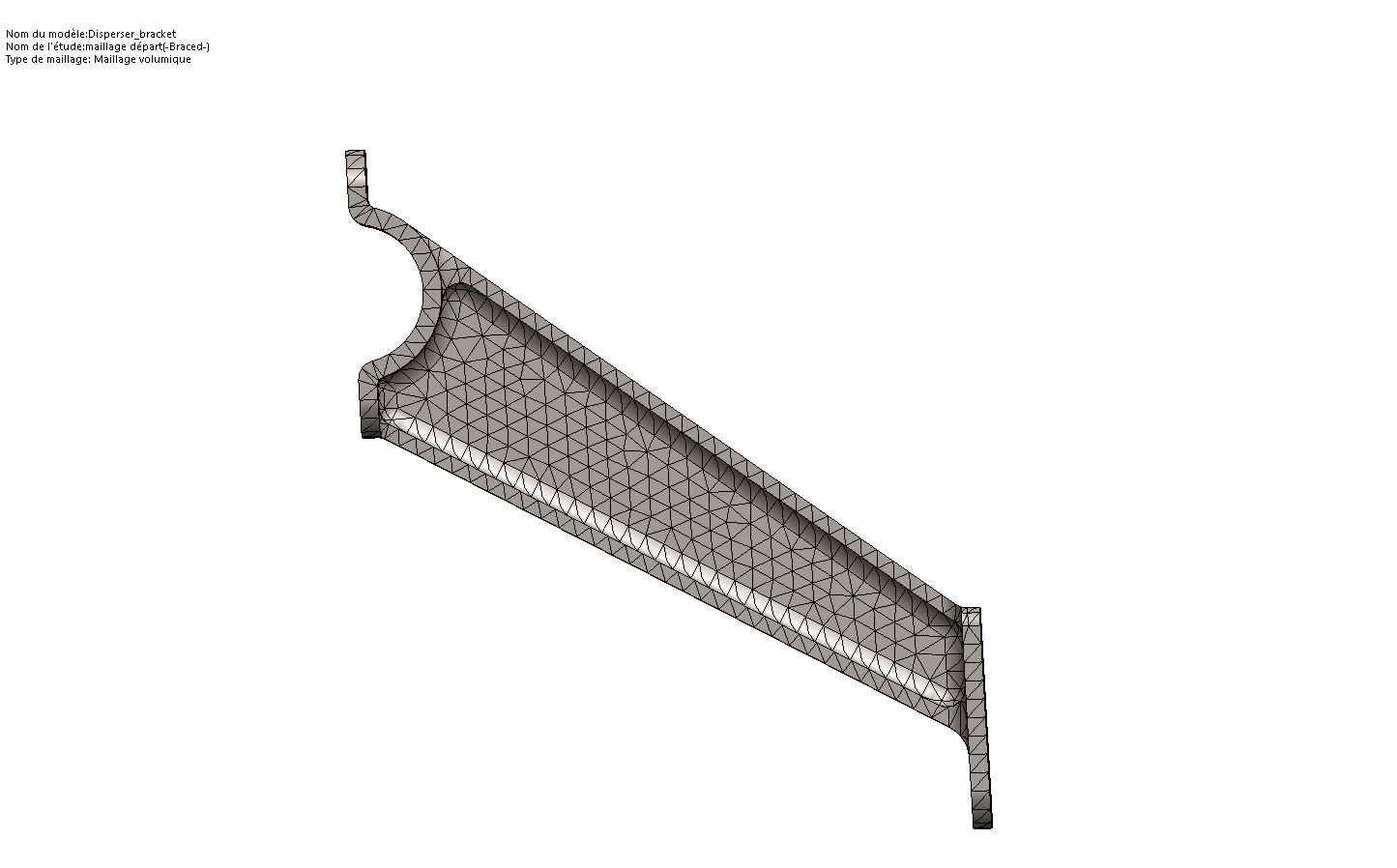
Maillage raffiné
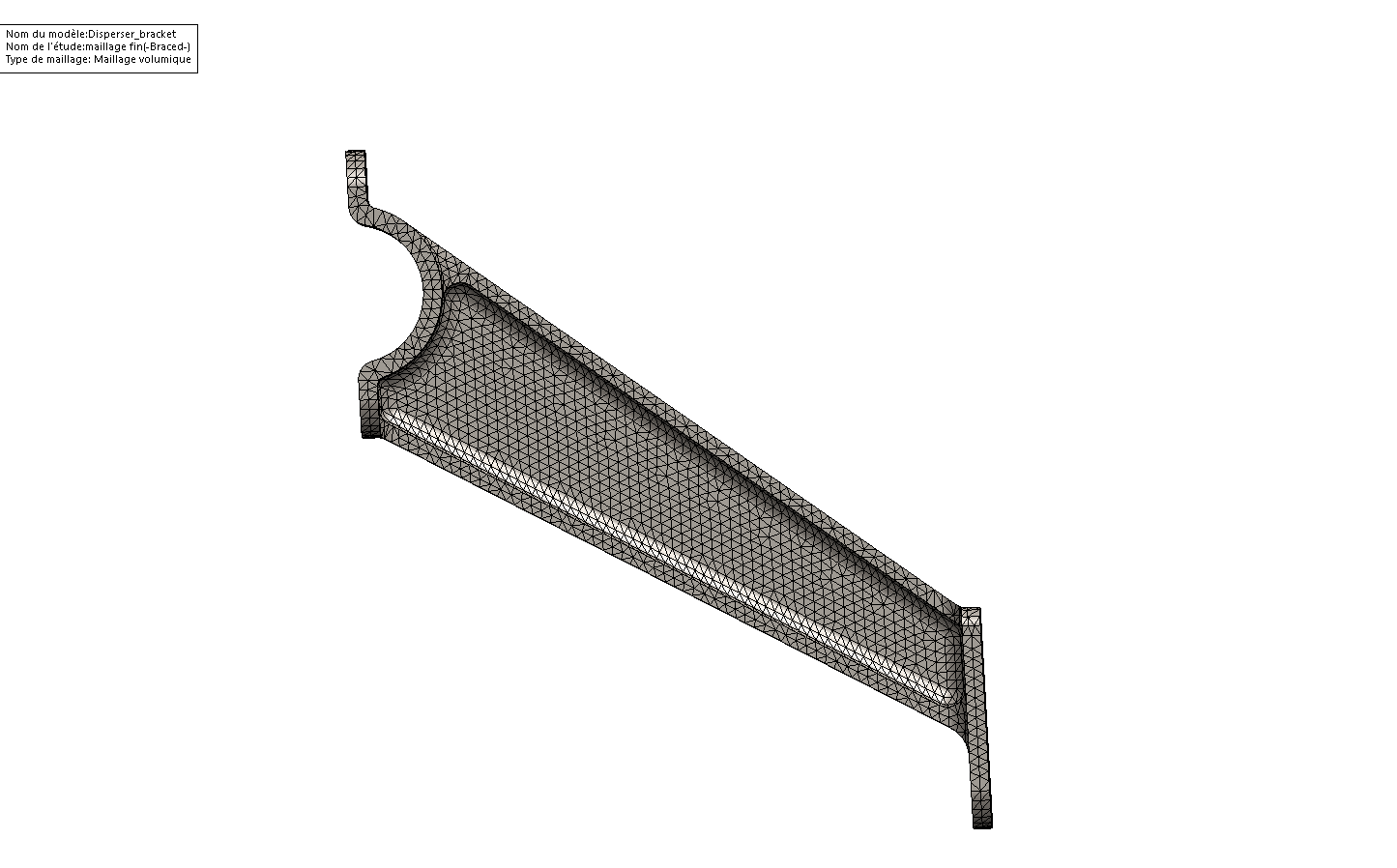
Analyser les résultats
Ensuite, une fois que le maillage est réalisé, il faut s’assurer de la précision des résultats. Pour cela, plusieurs informations visuelles peuvent vous aiguiller.
- Raffiner le maillage
En analyse par éléments finis, il est important d’avoir suffisamment d’éléments sur les zones les plus contraintes. Pour cela, il est indispensable d’utiliser les contrôles de maillage. Le contrôle du maillage consiste à spécifier différentes tailles d’éléments dans différentes zones du modèle (faces, arrêtes, sommets, corps…).
Ainsi, le contrôle du maillage apporte de la précision mais de façon localisée.
Sans contrôle de maillage
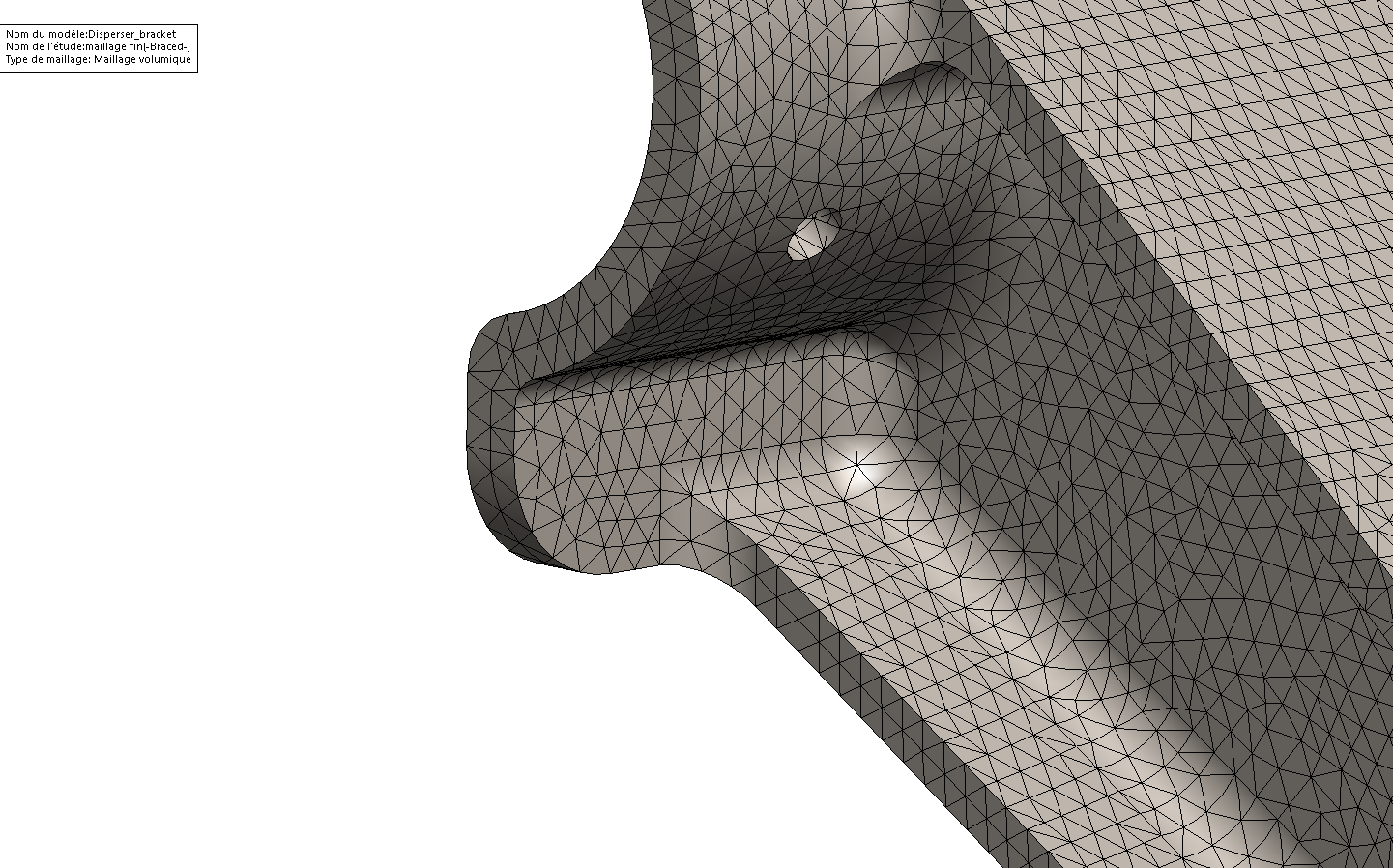
Avec contrôle de maillage sur la face du congé
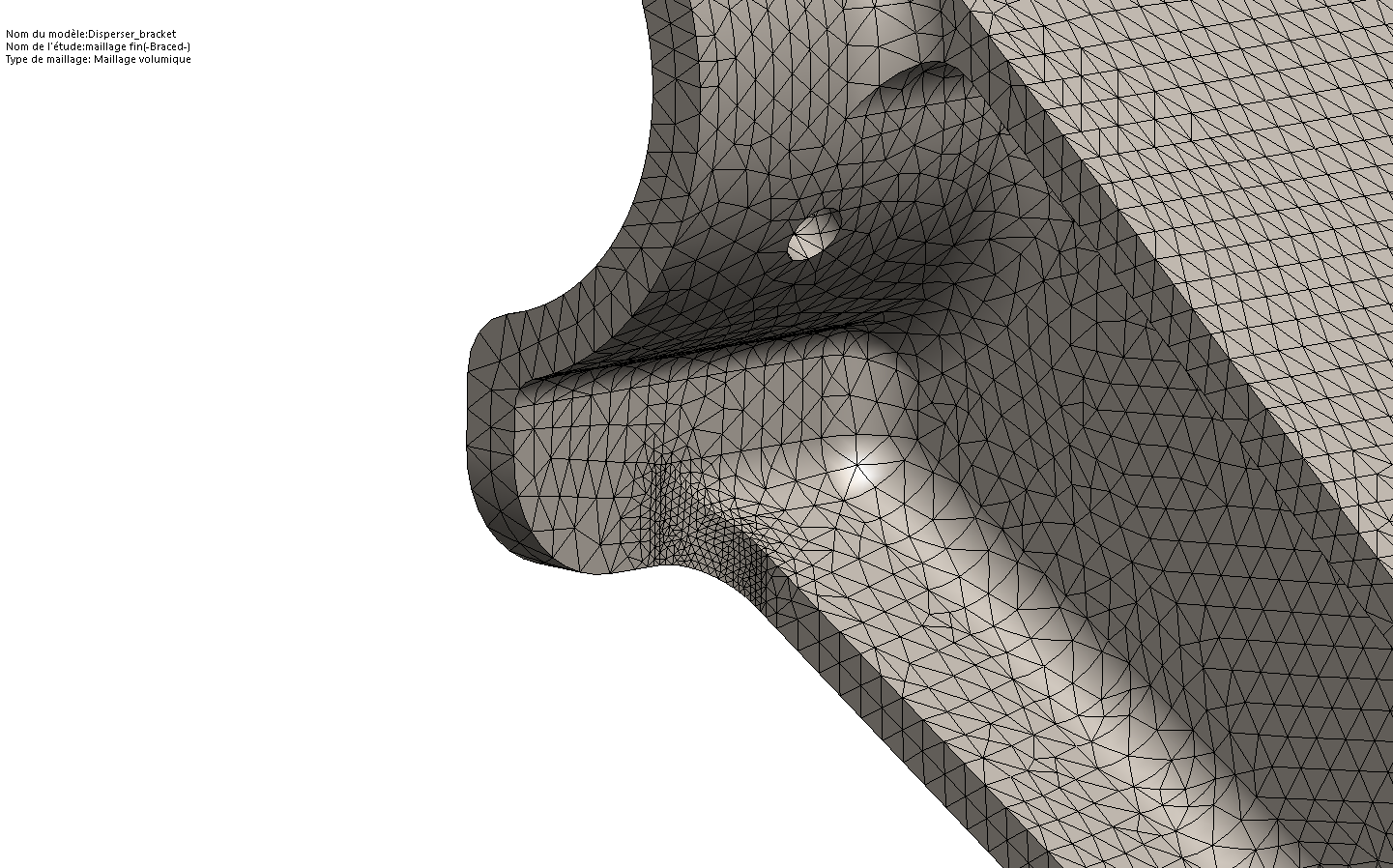
- Vérifier la qualité des contours
Par ailleurs, un contrôle visuel sur le contour des contraintes peut être réalisé. Les contours au niveau de la géométrie doivent être continus. Vous pouvez utiliser l’option contours « Discret » pour mieux voir la discontinuité.
Sur l’exemple ci-dessous, nous observons que les contraintes sont mieux définies suite à l’application du contrôle de maillage.
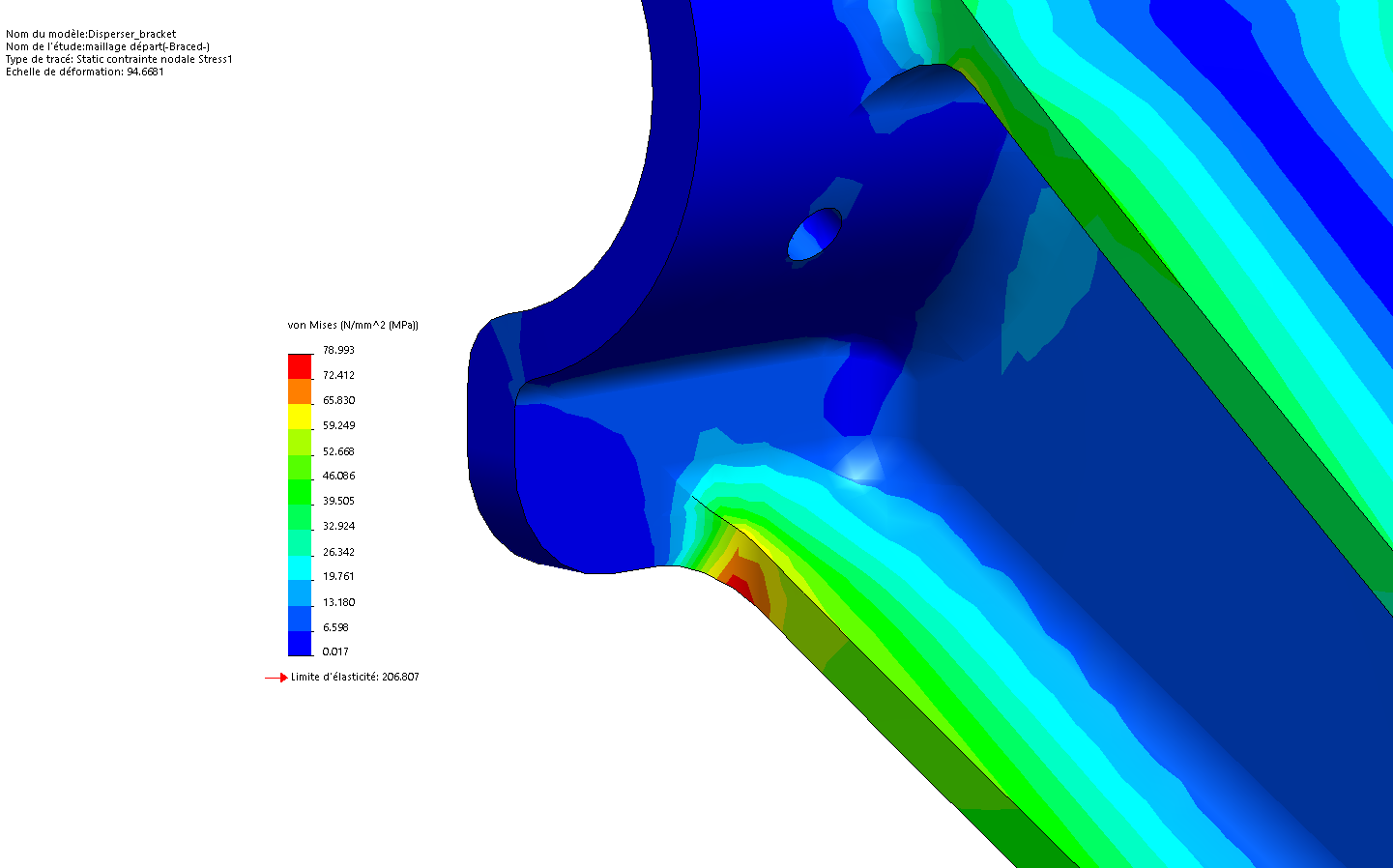
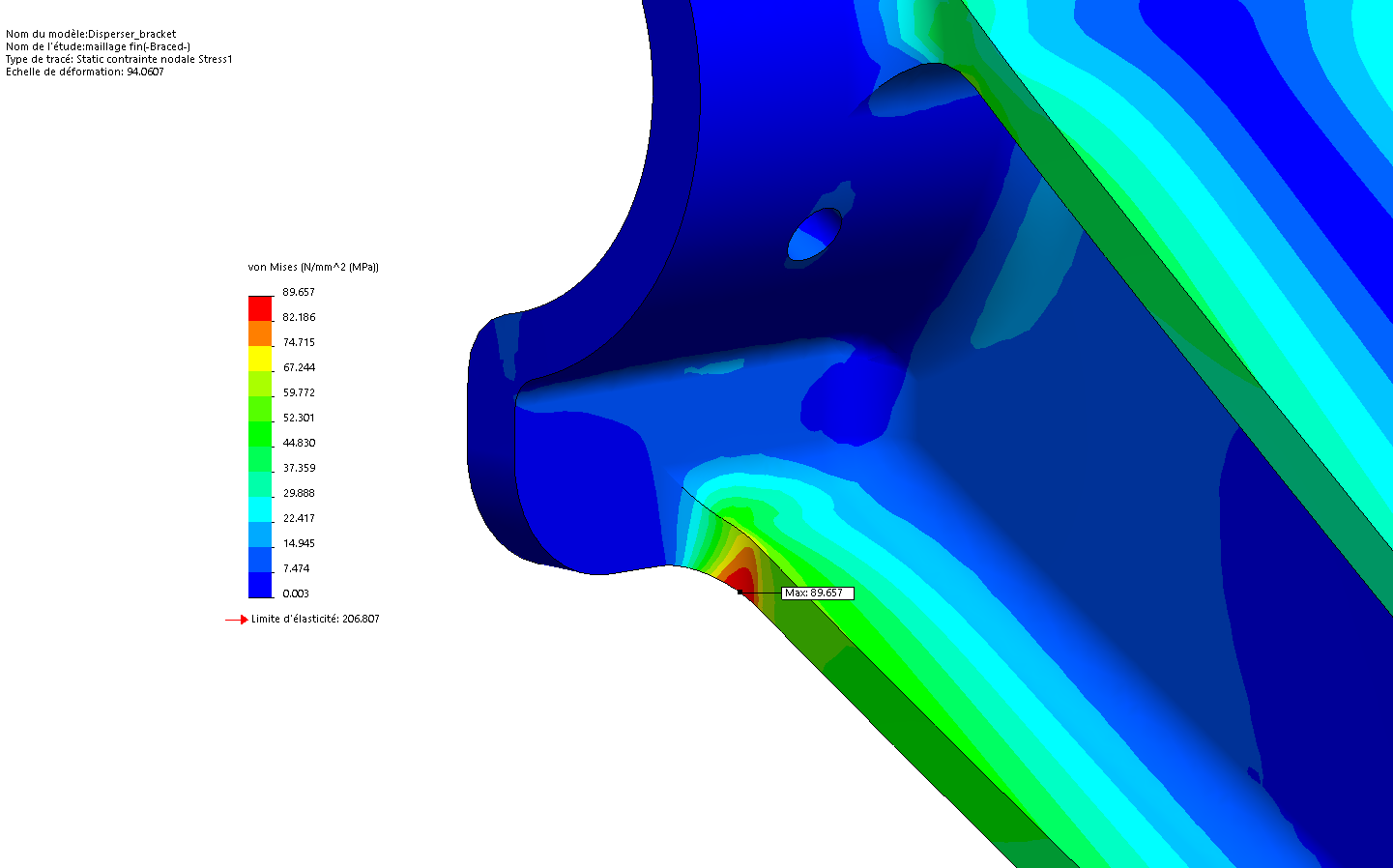
- Les résultats aux nœuds VS les résultats aux éléments
D’autre part, un contrôle supplémentaire peut être effectué en comparant les résultats aux nœuds avec les résultats au niveau des éléments :
- Les résultats aux nœuds montrent la contrainte moyenne à chaque nœud à partir des éléments adjacents
- Les résultats aux éléments montrent la contrainte calculée pour chaque élément.
Idéalement il devrait y avoir très peu de différence (<10%).
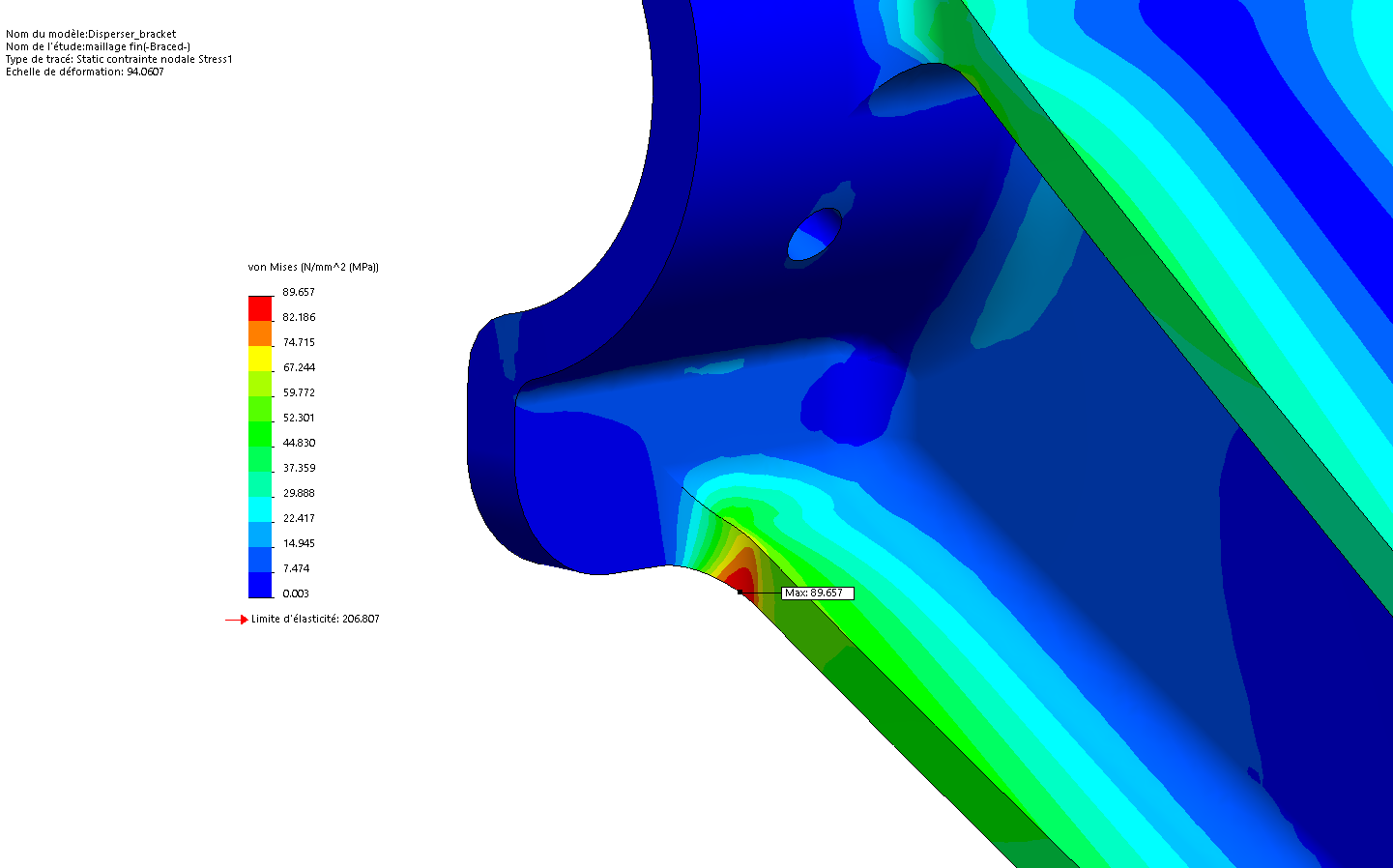
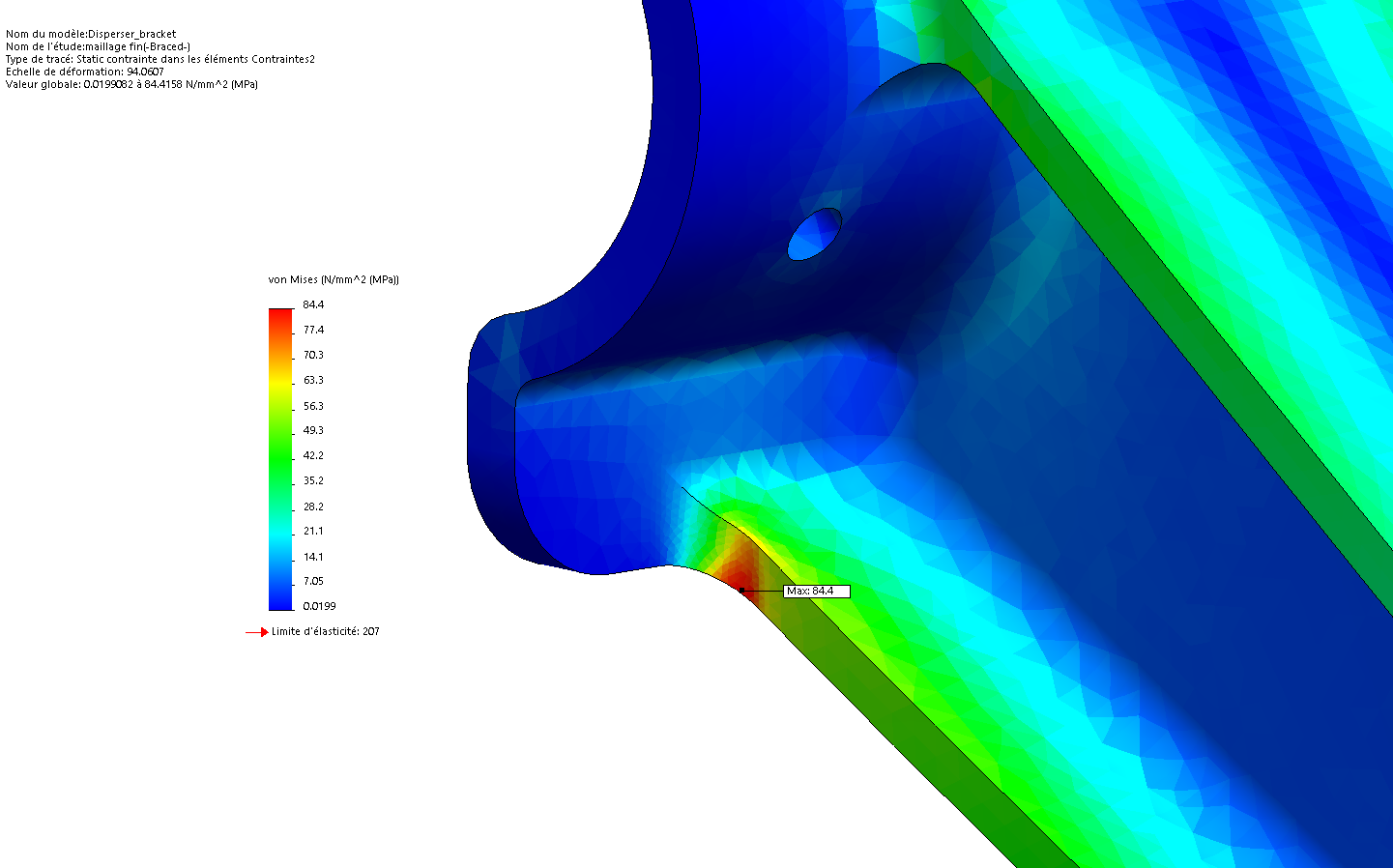
LIRE AUSSI
Auteur de l’article
Guillaume Goubet, Ingénieur d’application, BU Services pour le groupe Visiativ



